Whatsapp Microfoon Werkt Niet? Ultieme Gids Voor Oplossingen En Probleemoplossing 2025
Test en los WhatsApp microfoonproblemen op met onze uitgebreide gids voor probleemoplossing en online microfoontester
Druk om te beginnen
Bijgewerkt op 2 februari 2024
WhatsApp-microfoon werkt niet: oplossen
-
Microfoonmachtigingen controleren
- Open WhatsApp.
- Tik op de drie puntjes rechtsboven in het scherm en kies "Instellingen".
- Tik op "Machtigingen".
- Zorg dat de schakelaar bij "Microfoon" aan staat.
-
De juiste microfoon selecteren
- Open WhatsApp.
- Start een videogesprek of neem een audiobericht op.
- Tik op het microfoonpictogram om de instellingen te openen.
- Zorg dat de juiste microfoon is geselecteerd.
-
Audiostuurprogramma's bijwerken
- Druk op ⊞ Win+X om het menu "Snelle toegang" te openen.
- Selecteer "Apparaatbeheer".
- Vouw de categorie "Audio-ingangen en -uitgangen" uit.
- Klik met de rechtermuisknop op je microfoon en selecteer "Stuurprogramma bijwerken".
- Volg de instructies op het scherm om het bijwerken te voltooien.
-
WhatsApp opnieuw opstarten
- Veeg vanaf de onderkant van het scherm omhoog om het app-overzicht te openen.
- Veeg het WhatsApp-scherm omhoog om de app te sluiten.
- Start WhatsApp opnieuw vanaf je startscherm.
-
Microfoonprivacy-instellingen controleren
- Open de app "Instellingen" op je telefoon.
- Tik op "Privacy".
- Tik op "Microfoon".
- Zorg dat de schakelaar bij "WhatsApp" aan staat.
-
Hardwareproblemen oplossen
- Controleer of de microfoonkabel niet beschadigd of los zit.
- Sluit je microfoon aan op een andere USB-poort of computer om te testen of deze naar behoren werkt.
-
WhatsApp-ondersteuning contacteren
- Open de WhatsApp-app.
- Tik op de drie puntjes rechtsboven in het scherm.
- Selecteer "Instellingen".
- Tik op "Help".
- Tik op "Contact opnemen met ons".
- Leg je microfoonprobleem uit en verstrek details.
- Volg de instructies van het WhatsApp-ondersteuningsteam.
Door deze stappen te volgen, kun je microfoonproblemen in WhatsApp diagnosticeren en oplossen, zodat je weer probleemloos kunt communiceren via audio- en videogesprekken.
Vind oplossingen om microfoonproblemen op te lossen
Het ervaren van microfoonproblemen met WhatsApp kan uw videoconferenties en vergaderingen verstoren. Onze gespecialiseerde handleidingen zijn ontworpen om u te helpen deze microfoonproblemen te navigeren en op te lossen, zodat uw communicatie op elk apparaat naadloos verloopt. Of u nu een smartphone, tablet of computer gebruikt, onze gerichte stappen voor probleemoplossing helpen u om uw microfoon weer correct te laten werken. Kies de gids die bij uw apparaat past voor gedetailleerde oplossingen.
Onze handleidingen voor het oplossen van problemen met WhatsApp microfoon zijn beschikbaar voor de volgende apparaten:
Beoordeel deze app!
 Wekelijkse Fooi
Wekelijkse Fooi
Los uw microfoonproblemen op
Heeft u problemen met uw microfoon? U bent bij ons aan het juiste adres! Onze uitgebreide handleidingen zijn uw hulpbron voor het snel en eenvoudig oplossen van microfoonproblemen. Los veelvoorkomende problemen op Windows, macOS, iOS, Android en apps zoals Zoom, Teams, Skype en andere op. Met onze duidelijke instructies kunt u uw microfoonproblemen moeiteloos oplossen, ongeacht uw technische kennis. Begin nu en zorg ervoor dat uw microfoon binnen enkele ogenblikken weer perfect werkt!
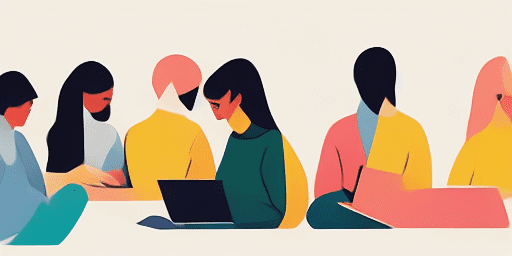
Microfoonproblemen oplossen
Eenvoudige stappen om uw microfoon te repareren
Kies uw apparaat of app
Selecteer het apparaat of de app waarmee u microfoonproblemen ondervindt uit onze lijst met handleidingen.
Pas de aangeboden oplossingen toe
Gebruik onze gedetailleerde gids om oplossingen aan te brengen en uw microfoon naar behoren te laten werken.
Controleer of uw microfoon werkt
Voer na het oplossen van problemen een snelle test uit om te controleren of uw microfoonproblemen zijn opgelost.
Ontdek Meer Apps Waar Je Dol Op Bent
Krijg direct toegang tot je opnames door na elke sessie te kiezen voor MP3 opname downloaden.
Zit je met de vraag 'waarom werkt mijn camera niet'? Bezoek camera werkt niet voor duidelijke stappen om je probleem op te lossen.
Vertrouw op onze veilige tekst naar spraak oplossing om je teksten privé en beveiligd te houden terwijl je luistert.
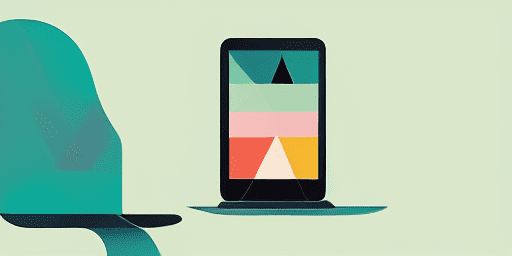
Functies overzicht
Stapsgewijze probleemoplossing
Navigeer eenvoudig naar microfoonproblemen met behulp van onze eenvoudige, stapsgewijze handleidingen.
Uitgebreide apparaat- en app-dekking
Of u nu een gamer bent, op afstand werkt of gewoon met vrienden chat, wij hebben oplossingen voor alle soorten apparaten en toepassingen.
Huidige en betrouwbare oplossingen
Onze oplossingen worden regelmatig bijgewerkt om de betrouwbaarheid te garanderen met de nieuwste OS-updates en app-versies.
Absoluut gratis begeleiding
Krijg toegang tot al onze inhoud voor het oplossen van microfoonproblemen zonder enige kosten of registratie.
Veel Gestelde Vragen
Welke apparaten en apps zijn opgenomen in de handleidingen?
Onze probleemoplossing strekt zich uit tot verschillende apparaten en apps, waaronder smartphones, tablets, computers en populaire apps voor berichten- en videoconferenties.
Zijn er kosten verbonden aan het gebruik van deze handleidingen?
Onze gidsen zijn gratis te gebruiken. Wij geloven in het bieden van toegankelijke oplossingen voor iedereen.
Hoe actueel zijn de handleidingen voor het oplossen van problemen?
We werken onze handleidingen voortdurend bij om de nieuwste oplossingen voor nieuwe en aanhoudende microfoonproblemen weer te geven.